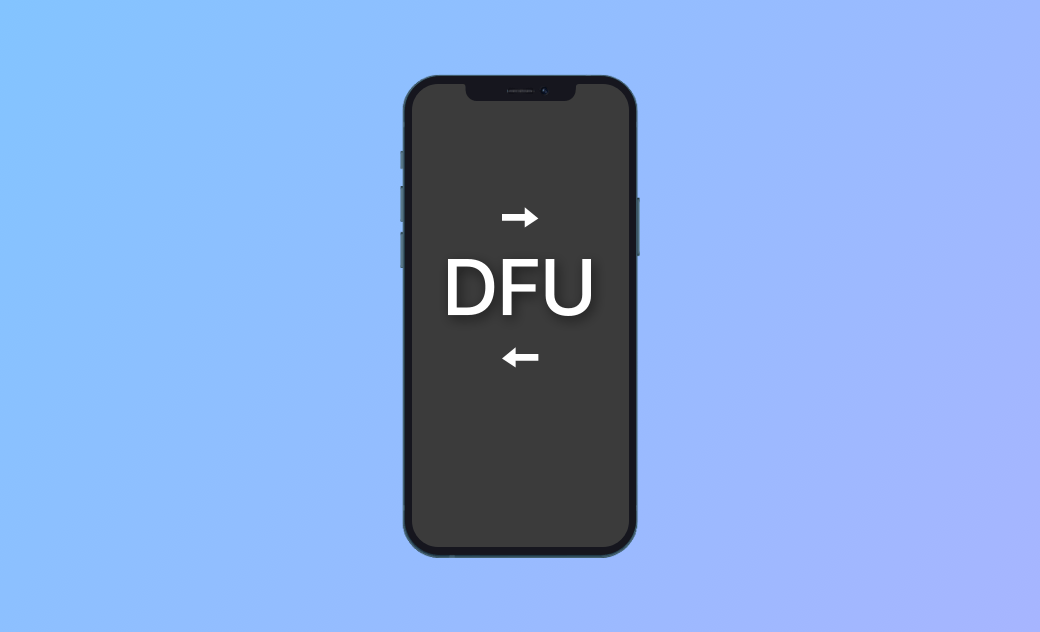Was ist der DFU-Modus und wie man ein iPhone in den DFU-Modus versetzt
In diesem Blog-Beitrag erfahren Sie, was der DFU-Modus ist und wie Sie Ihr iPhone in den DFU-Modus und aus diesem heraus bringen.
Das iPhone kann während der Benutzung unerwartete Probleme haben, wie z.B. Apple bleibt auf dem Apple-Logo mit dem Fortschrittsbalken hängen, weißer Bildschirm, schwarzes Apple-Logo, iOS-Probleme usw. In den meisten Fällen lässt sich das Problem lösen, indem Sie Ihr iPhone in den Wiederherstellungsmodus versetzen und es wiederherstellen. Was aber, wenn der Wiederherstellungsmodus Ihr Problem nicht löst?
Dann ist der DFU-Modus eine große Hilfe. Was genau ist also der DFU-Modus und wie bringt man ein iPhone in den DFU-Modus und wieder heraus?
Dann sind Sie hier genau an der richtigen Stelle. Hier finden Sie alle Antworten.
Was ist der DFU-Modus?
DFU ist ein Akronym für Development Firmware Upgrade. DFU-Modus ist ein weiterer Modus auf iOS, die Sie zwingen, Upgrade und Downgrade iOS-Firmware ermöglicht. Er ist auch als Entwicklermodus für iOS bekannt. Wie der Name schon sagt, ist der DFU-Modus eher für Entwickler geeignet. Wenn Sie neu in iOS sind, sollten Sie diesen Modus mit Vorsicht verwenden.
DFU-Modus vs. Wiederherstellungsmodus
Der größte Unterschied zwischen dem DFU-Modus und dem Wiederherstellungsmodus besteht darin, ob iBoot (Bootloader) geladen ist. iBoot ist ein Remote Power Controller, mit dem Sie jedes angeschlossene Gerät aus der Ferne steuern, neu starten und mit Strom versorgen können. Im Wiederherstellungsmodus laden Finder oder iTunes iBoot, um Ihre Firmware wiederherzustellen und zu aktualisieren, während im DFU-Modus Finder oder iTunes iBoot umgehen, sodass Sie diesen Modus zum Jailbreaken und Downgraden Ihres iOS verwenden können.
Wann Sie Ihr iPhone in den DFU-Modus versetzen sollten
DFU wird im Allgemeinen nicht als Wiederherstellungsmodus verwendet, da die meisten Probleme von iOS im Wiederherstellungsmodus gelöst werden können. Hier sind einige Situationen, in denen Sie Ihr iPhone in den DFU-Modus versetzen sollten:
- Um Probleme zu beheben, die im Wiederherstellungsmodus nicht behoben werden können.
- Um Ihr iOS herunterzustufen.
- Um Ihr iPhone zu jailbreaken oder unjailbreaken.
Wie Sie Ihr iPhone in den DFU-Modus versetzen
Jetzt, da Sie wissen, wann Sie Ihr iPhone in den DFU-Modus versetzen sollten, sehen wir uns an, wie das geht.
Wie man das iPhone 8 und später in den DFU-Modus versetzt
- Verbinden Sie Ihr iPhone mit iTunes oder dem Finder.
- Drücken Sie die Taste Lautstärke hoch und lassen Sie sie schnell wieder los.
- Drücken Sie die Taste Lautstärke leiser und lassen Sie sie schnell los.
- Halten Sie die Seitentaste gedrückt, bis der Bildschirm schwarz wird, und halten Sie dann die Seitentaste und die Lautstärketaste gleichzeitig gedrückt.
- Lassen Sie nach 5 Sekunden die Seitentaste los und halten Sie gleichzeitig die Lautstärketaste nach unten gedrückt, bis Sie im Finder oder in iTunes ein Popup-Fenster mit der Meldung sehen, dass sich Ihr iPhone im DFU-Modus befindet.
Wie man das iPhone 7 und 7 Plus in den DFU-Modus versetzt
- Verbinden Sie Ihr iPhone mit iTunes oder Finder über ein USB-Kabel.
- Drücken Sie gleichzeitig die Seitentaste und die Lautstärketaste nach unten.
- Lassen Sie nach etwa 8 Sekunden die Seitentaste los und halten Sie gleichzeitig die Lautstärketaste nach unten gedrückt, bis Sie im Finder oder in iTunes ein Popup sehen, das besagt, dass sich Ihr iPhone im DFU-Modus befindet.
So versetzen Sie iPhone SE, iPhone 6s und frühere Modelle in den DFU-Modus
- Verbinden Sie Ihr iPhone mit iTunes oder Finder über ein USB-Kabel.
- Halten Sie die Home-Taste und die Seitentaste gleichzeitig gedrückt.
- Wenn der Bildschirm schwarz wird, lassen Sie die Seitentaste los, während Sie die Home-Taste gedrückt halten, bis Finder oder iTunes anzeigt, dass sich Ihr iPhone im DFU-Modus befindet.
Wie man das iPhone aus dem DFU-Modus holt
Wir wissen bereits, wie man ein iPhone in den DFU-Modus versetzt. Was sollten Sie also tun, wenn Sie Ihr iPhone aus dem DFU-Modus holen möchten?
Normalerweise ist es nicht nötig, dies manuell zu tun, da Ihr iPhone den DFU-Modus automatisch beendet, sobald der Wiederherstellungsprozess abgeschlossen ist. Falls Ihr iPhone im DFU-Modus feststeckt, folgen Sie diesen Schritten, um den Modus zu beenden:
iPhone 8 und höher: Drücken Sie schnell die Taste "Lauter" und lassen Sie sie los, drücken Sie dann schnell die Taste "Leiser" und drücken Sie dann die Seitentaste, bis der Bildschirm mit dem Apple-Logo erscheint.
iPhone 7 und 7 Plus: Drücken Sie die Tasten "Lauter" und "Leiser" gleichzeitig und lassen Sie sie los, bis Sie das Apple-Logo sehen.
iPhone SE, iPhone 6s und früher: Drücken Sie die Tasten "Home-Taste" und "Seite" gleichzeitig und lassen Sie sie los, bis das Apple-Logo angezeigt wird.
Fazit
Das war's schon. Wir hoffen, dass Sie nun den DFU-Modus besser verstehen. Bitte beachten Sie, dass unerwartete Dinge während der Wiederherstellung von iOS passieren können, egal ob im DFU-Modus oder im Wiederherstellungsmodus, daher ist es notwendig, dass Sie zuerst Ihr iPhone sichern, um Datenverlust zu vermeiden.
Sven ist ein technisch versierter Fan, der alles liebt, was mit Apple zu tun hat. Als erfahrener Autor kann er mit seinem kreativen Schreibstil und seinem überzeugenden technischen Wissen verschiedene Apple-Produkte wie iPhone, iPad, iOS usw. abdecken.